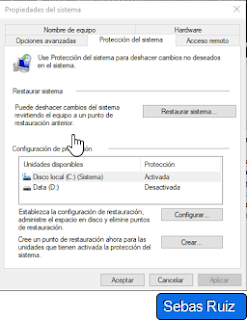Pratica de mantenimiento 7

hirens 64 p.e es una version restaurada del hirens del 2012 nos va a permitir los siguientes puntos: 1.- hacer un software diagnostico de nuestros dispositivos hardware utilizando el administrador de dispositivos y el manejador de drivers agregando drivers actualizados o comprobando los que estan defectuosos. 2.-Accediendo a internet por medio de su facil adaptador Wi-Fi o Ethernet 3.-comprobar si tenemos instalados software y actualizaciones necesarios para los archivos multimedia como son los .NET y el DirectX. permitiendo instalar los software basicos drivers de pantalla, de red para recuperar Qnap